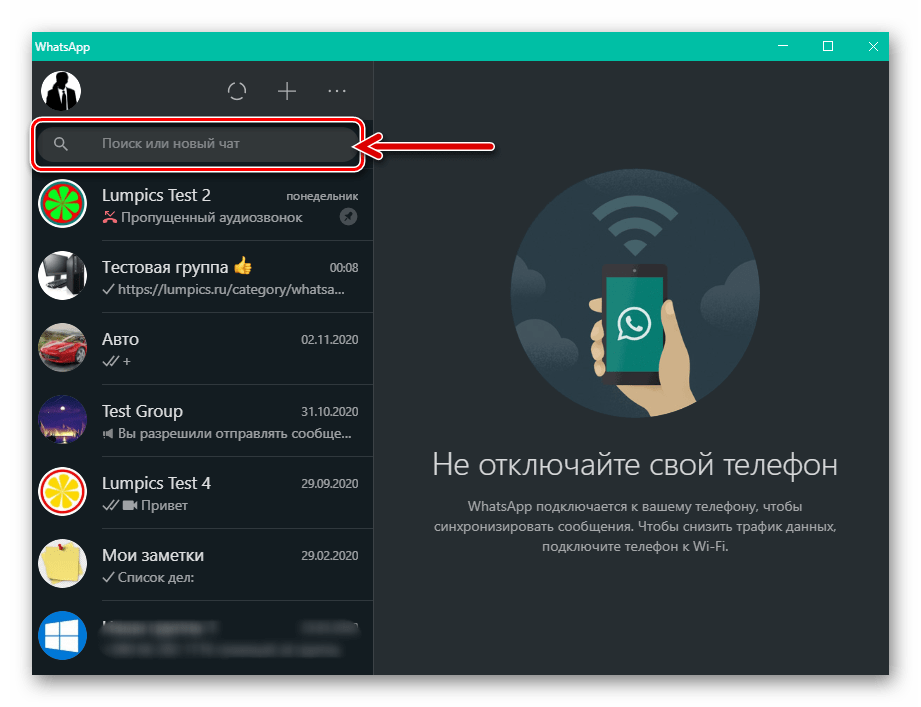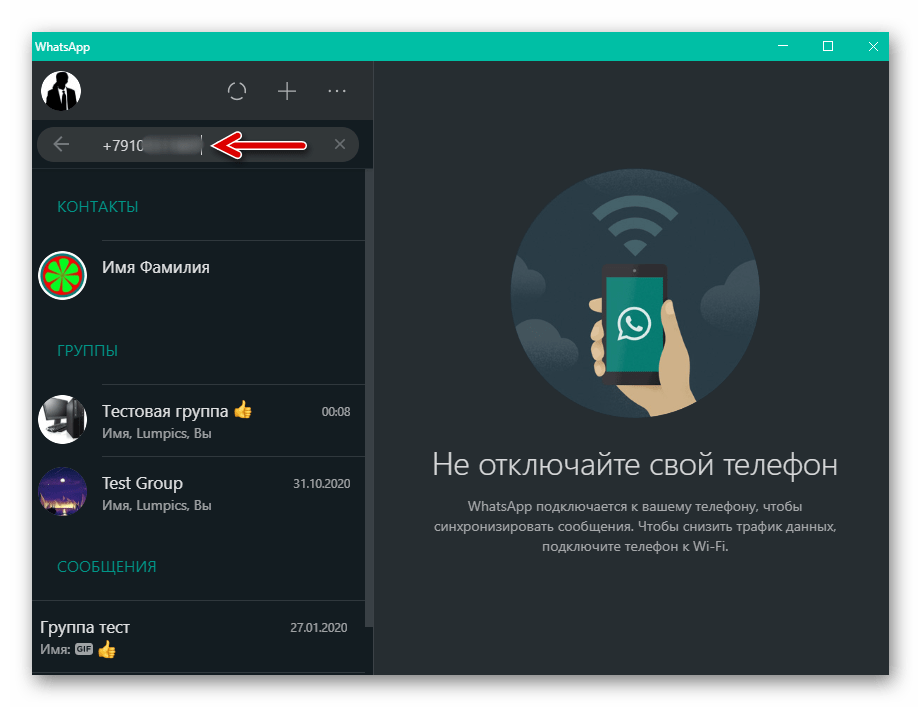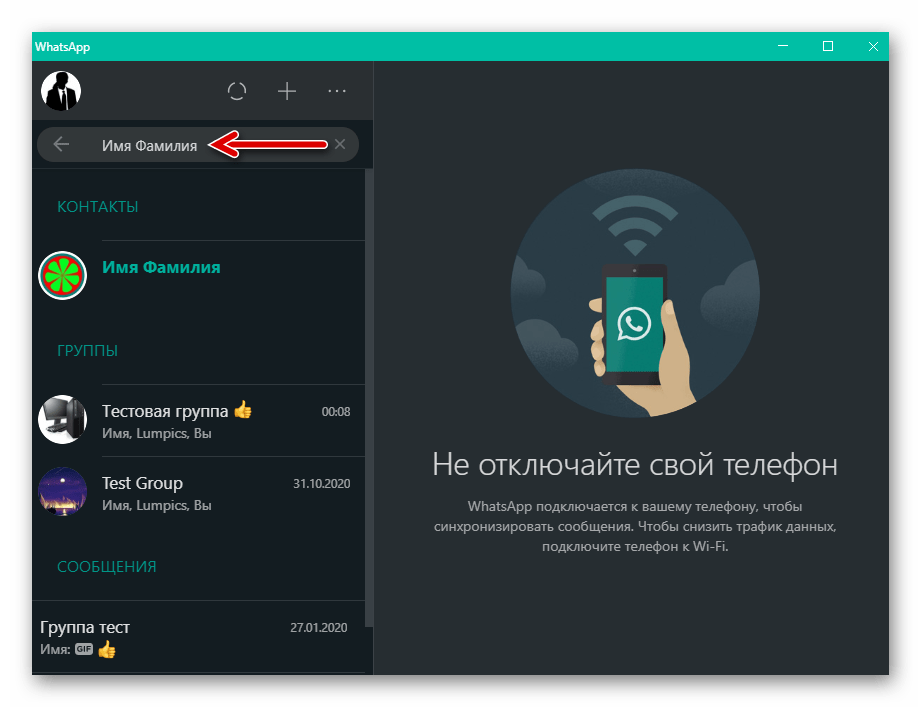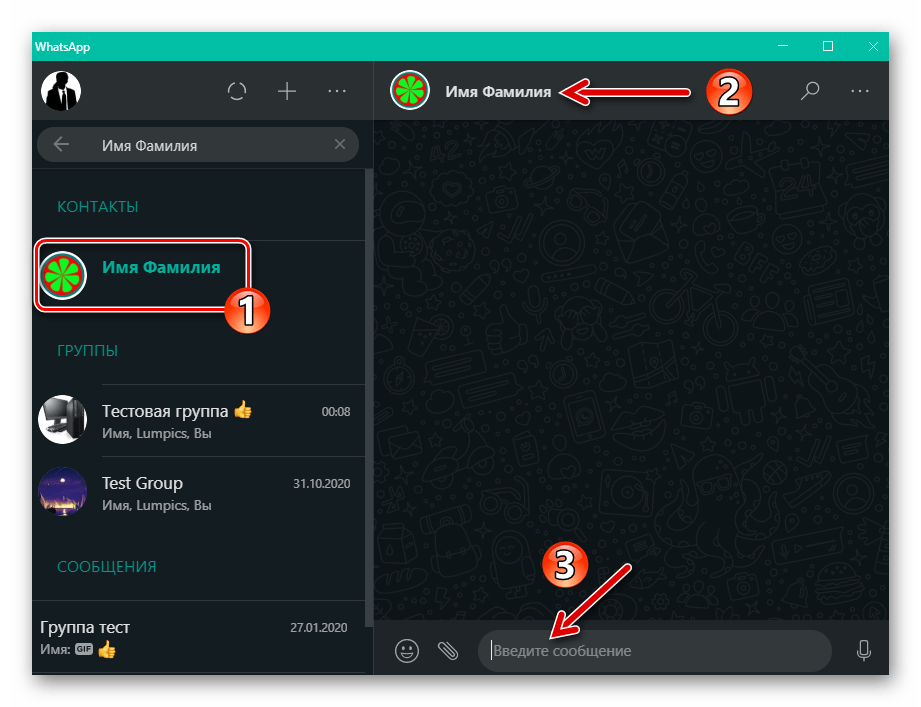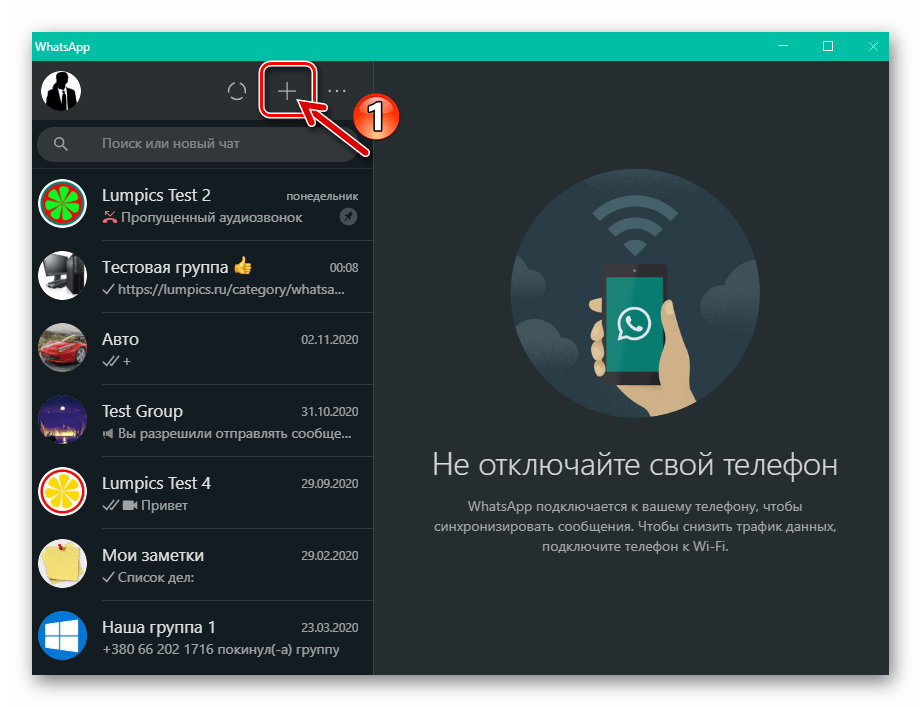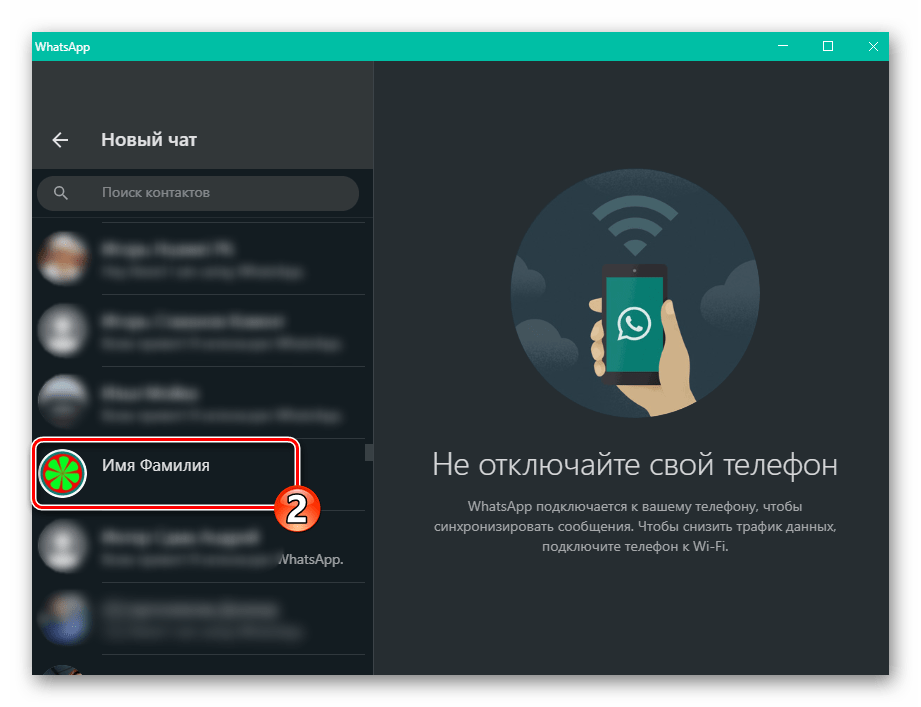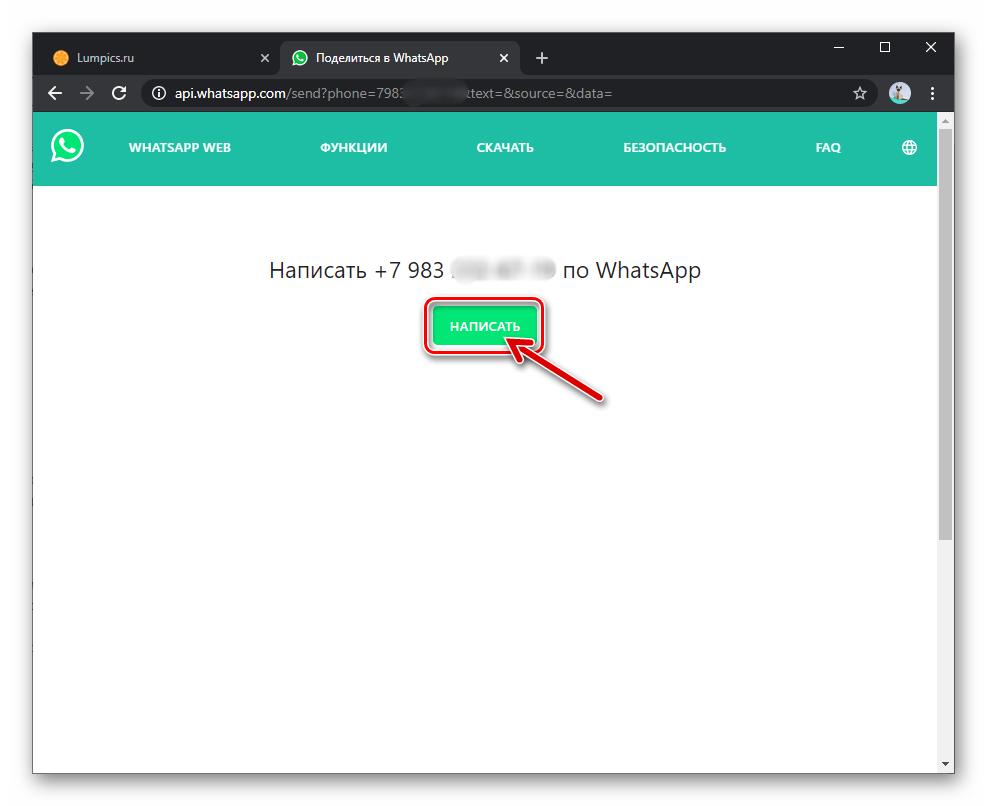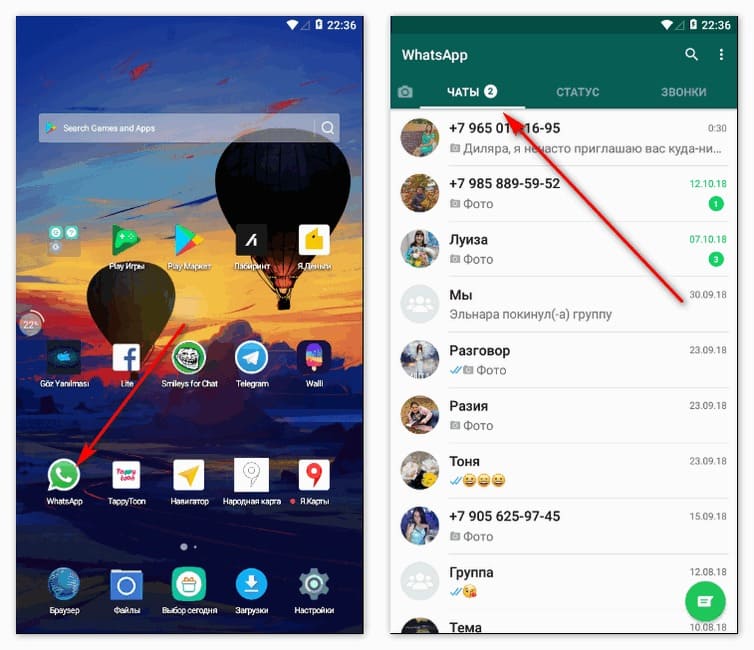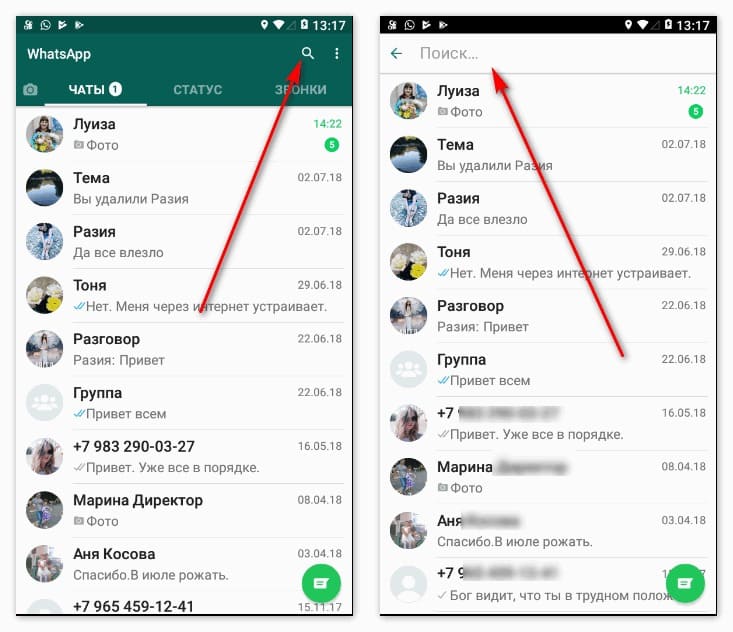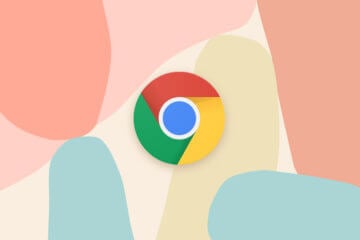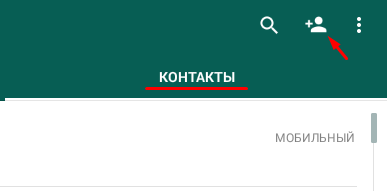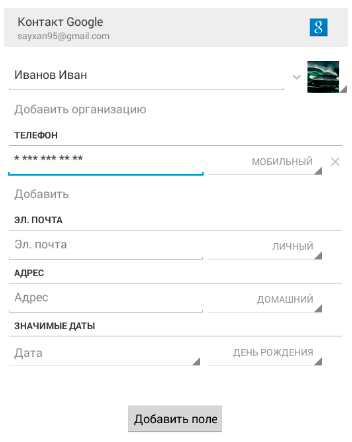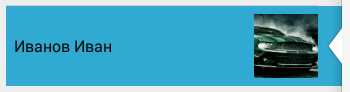Содержание
- Вариант 1: Внесённые в «Контакты»
- Вариант 2: Отсутствующие в адресной книге
- Вопросы и ответы
Главным идентификатором пользователя в ВатсАп является задействованный при регистрации в системе номер телефона, но не избранное им и введённое в мессенджер для демонстрации другим пользователям имя (псевдоним)!
Читайте также: Регистрация в мессенджере WhatsApp
Вышеуказанное обуславливает необходимость знания телефонного номера искомого человека, вне зависимости от используемого при поиске варианта мессенджера (для Android, iOS или Windows), либо (что предпочтительнее) наличие указанных сведений в адресной книге заинтересованного в установлении контакта лица.
Читайте также: Как добавить пользователя в «Контакты» WhatsApp для Android, iOS и Windows
Вариант 1: Внесённые в «Контакты»
Если данные того или иного зарегистрированного в WhatsApp пользователя внесены в адресную книгу вашего мессенджера, найти его и приступить к обмену информацией не составит особого труда. В зависимости от используемого для доступа в сервис устройства выполните одну из следующих рекомендаций:
- Android-девайс:
- iPhone:
- ПК или ноутбук:
- Запустив программу WhatsApp для Windows, щёлкните мышью в расположенном над перечнем открытых бесед поле «Поиск или новый чат».
- Введите номер телефона предполагаемого собеседника
или имя из адресной книги вашего мессенджера.
- Кликните по выданному программой и соответствующему искомому вами результату поиска в перечне «КОНТАКТЫ», после чего сразу же сможете перейти к переписке с найденным пользователем.
- При невозможности вспомнить данные человека, которого нужно найти в адресной книге мессенджера, щёлкните «+» над перечнем чатов в главном окне ВатсАп.
Пролистайте открывшийся список с помощью колесика мыши и целью обнаружить нужный контакт визуально.
Дополнительно. Ситуация, когда данные вводятся в «Поиск» верно и наличествуют в ваших «Контактах», но при этом не обнаруживаются мессенджером, может свидетельствовать о том, что нужный человек, а точнее его телефонный номер, попросту не зарегистрирован в сервисе. В этом случае с целью установки связи следует задействовать предусмотренные в WhatsApp инструменты для приглашения пока что не состоявшихся пользователей рассматриваемой системы к общению.
Подробнее: Как пригласить человека в WhatsApp
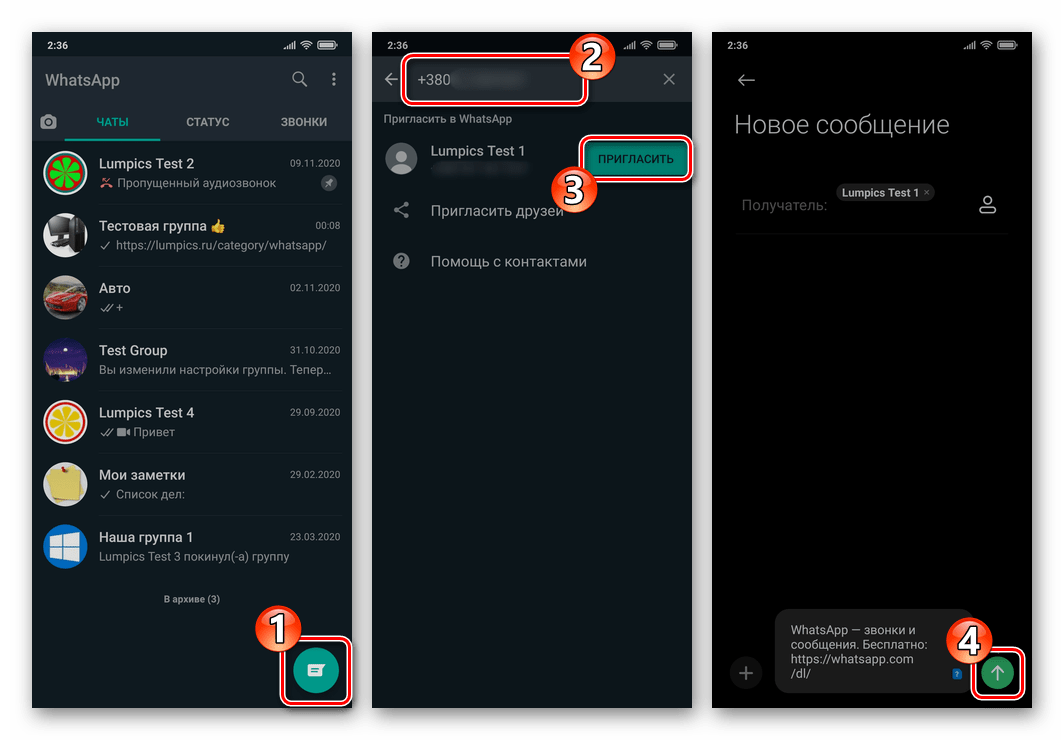
Вариант 2: Отсутствующие в адресной книге
Для поиска в WhatsApp и одновременного установления связи с лицами, данные которых вы по каким-либо причинам не желаете вносить в свои «Контакты», не остаётся ничего иного, как задействовать один из описанных в материале по следующей ссылке приёмов.
Подробнее: Как написать сообщение в WhatsApp, не добавляя получателя в «Контакты»
Еще статьи по данной теме:
Помогла ли Вам статья?
Способы искать существующий контакт или нового абонента в WhatsApp
На чтение 4 мин Просмотров 4.7к.
Мессенджер предназначен для индивидуального и группового общения, поэтому после регистрации в нем абоненты часто интересуются, как найти человека в «Ватсапе». Юзерам надо знать, как разыскать нужного пользователя на мобильном устройстве, даже если его нет в перечне чатов и телефонной книге.
Содержание
- Способы найти человека в WhatsApp, который есть в списке контактов
- По номеру телефона
- По имени и фамилии
- Как найти человека, если его нет в телефонной книге
- Обзор
Способы найти человека в WhatsApp, который есть в списке контактов
Проще всего отыскать товарища или нескольких друзей в том случае, если они уже пользуются социальным сервисом. Разработчики предусмотрели несколько способов осуществлять поиск нужных людей, чтобы оперативно с ними связаться в случае необходимости.
По номеру телефона
Самый простой вариант – найти знакомого по его мобильному, привязанному к аккаунту в сервисе. Для этого сделайте несколько шагов:
- Активируйте приложение.
- Зайдите в его настройки, нажав на кнопку в форме 3 вертикальных точек на Android-устройстве либо на изображение шестеренки внизу экрана на iPhone.
- Кликните по вкладке «Звонки» и нажмите на кнопку с изображением телефонной трубки снизу. Откроется новая страница с полным перечнем контактов.
- В настройках отыщите функцию «Обновить» и активируйте ее. Через несколько секунд появится список друзей и абонентов WhatsApp, которые только зарегистрировались в мессенджере. Желательно проводить эту процедуру чаще, чтобы никого не упустить из виду.
- Вернитесь на главную страницу приложения во вкладку «Чаты».
- В поисковой форме над ней начните вводить номер телефона искомого пользователя. Важно, чтобы он был верным. Система автоматически будет выводить на экран людей с похожими номерами из списка ваших контактов.
- Пролистайте ленту и найдите нужного человека или введите телефон до конца.
- Кликните по его аватарке и нику, чтобы открыть личную переписку.
Теперь пользователь может начать общение с найденным абонентом в удобном режиме.
При поиске важно помнить точный номер мобильного пользователя, с которым необходимо возобновить переписку.
По имени и фамилии
В случае, если юзер не помнит телефон искомого друга, можно попробовать альтернативный вариант – разыскать товарища, используя его инициалы или ник.
Подробная инструкция, как найти человека в «Ватсапе»:
- Зайдите в приложение, кликнув по иконке мессенджера на рабочем столе смартфона.
- Перейдите во вкладку «Чаты».
- Найдите изображение лупы, расположенное наверху экрана и нажмите на него. Откроется поисковая форма. На iPhone строка поиска отобразится под названием раздела «Чаты».
- Начните вводить имя юзера, которого нужно разыскать. Важно, чтобы оно совпадало с именем, записанным в адресной книге телефона, иначе система не покажет искомого человека.
- В открывшемся результате выдачи выберите нужный контакт, щелкните по нему, чтобы начать общение.
Есть альтернативное решение, чтобы быстро найти друга, особенно если пользователь забыл его точное имя или ник, используемый в сервисе. Для этого необходимо выполнить следующее:
- Зайти в список чатов на своем смартфоне.
- Пролистать его до того момента, пока не появится искомый абонент.
- Кликнуть по его имени. Откроется новая страница, где будет представлен его мобильный. Ниже можно увидеть список всех социальных сетей и сервисов, к которым он подключен. Если в нем будет WhatsApp, вы увидите его иконку с изображением телефонной трубки на зеленом фоне.
- Нажать на кнопку «Написать», чтобы открыть беседу с приятелем в сервисе. Система автоматически вас туда перенаправит.
Юзер без труда сможет найти друзей, которые находятся в списке его контактов в сервисе, чтобы в любой удобный момент с ними связаться.
Как найти человека, если его нет в телефонной книге
Бывают ситуации, когда человек никак не записан в телефонной книге у юзера, поэтому он не будет отображаться в списке диалогов в мессенджере.
В этом случае возникает проблема, как узнать, использует или нет искомое лицо социальную сеть.
Есть несколько способов ее решить:
- Написать человеку, которого вы хорошо знаете и ищете, на прочих социальных площадках.
- Попробовать отыскать нужного абонента, поговорив с общими знакомыми.
- Найти человека через опцию WhatsApp «Пригласить друга». Нажав на нее, откроется контекстное окно с перечнем соцсетей, куда пользователь сможет отправить сообщения с приглашением тем, кого хочет добавить в мессенджер, предварительно узнав их мобильный. После этого появится возможность создать новый диалог через настройки сервиса.
В первую очередь пользователю необходимо занести сотовый номер товарища в телефонную книгу на смартфоне, т.к. без этого процесс поиска будет затруднен.
Обзор
Содержание
- Как добавить новый контакт в WhatsApp Web?
- Добавление контакта через смартфон
- Добавление контакта через сервисы Google
- Как добавить новый контакт в WhatsApp?
- Добавляем новый контакт через телефонную книгу
- На Android
- На iPhone
- Как пользоваться WhatsApp на компьютере без телефона
- Как пользоваться Ватсапом на компьютере без телефона
- Как пользоваться WhatsApp на iPad
- Как добавить контакт в Ватсап
- Правила приложения по добавлению контактов
- Добавляем контакт в WhatsApp по номеру телефона
- Добавляем контакты в WhatsApp из книги контактов
- Как добавить контакты в ватсап на компьютере?
- Как добавить контакт в Ватсап?
Как добавить новый контакт в WhatsApp Web?
Ватсап Веб – удобный сервис для общения в WhatsApp на компьютере. Он позволяет общаться с людьми, которые тоже пользуются данным мессенджером, при этом другим людям написать нельзя. Попробуем разобраться, как добавить новый контакт в Ватсап Веб и можно ли это сделать, не прибегая к смартфону.
Чтобы начать общаться с человеком через WhatsApp, необходимо предварительно добавить его в телефонную книгу смартфона. Далее мессенджер обращается к списку контактов и видит, кто пользуется им, а кого пока нет (последние не показываются). Аналогичная система используется в веб-версии, которая забирает информацию со смартфона.
Функционала добавления новых контактов в Ватсап Веб нет, но мы можем пойти обходными путями. Путь первый – добавить человека через Google Контакты и связаться с ним. Путь второй – добавить человека через смартфон.
Добавление контакта через смартфон
Инструкция предельно проста, каждый из нас добавлял новые номера в телефонную книжку десятки и даже сотни раз. При этом формат указания номера значения не имеет – можно внести его через +7, а можно через 8.
Воспользуйтесь инструкцией, чтобы начать общаться в Ватсап Веб с новым человеком:
Готово – теперь можно отправить человеку первое сообщение или файл. Он получит послание даже в том случае, если отправитель в его телефонной книжке отсутствует.
Добавление контакта через сервисы Google
Телефонная книга на смартфонах синхронизируется с сервисом Google Контакты. Сюда добавляются все новые телефонные номера, что очень удобно – не придется переносить список вручную при покупке нового телефона. Именно эта функция поможет нам добавить новый контакт и начать общаться.
Инструкция по добавлению включает шесть шагов:
Способ трудоемкий, но в целом рабочий. Обратите внимание, что на смартфоне должна быть активна автоматическая синхронизация Google-аккаунта. Запустите синхронизацию вручную, если она по каким-то причинам была отключена (например, ради более продолжительной автономной работы от аккумулятора).
Источник
Как добавить новый контакт в WhatsApp?
Мессенджерами пользуется огромное количество людей. В последнее время эти приложения начали вытеснят.
Мессенджерами пользуется огромное количество людей. В последнее время эти приложения начали вытеснять по популярности социальные сети. Как добавить контакт в WhatsApp максимально быстро?
Процедура добавления контакта проста. Мессенджер автоматически синхронизируется с телефонной книгой, а значит, номера, которые можно найти в книге, высветятся в приложении WhatsApp, которое установлено на смартфон.
Добавляем новый контакт через телефонную книгу
Потом следует запустить мессенджер и нажать на кнопку создания сообщения. Сразу отобразится список пользователей из телефонной книги, которые уже произвели установку WhatsApp на своих смартфонах. Чтобы найти контакт, начните вводить имя друга. Тем, у кого приложение уже есть, можно сразу отправить сообщение. Если нужного абонента в списке контактов нет, то этого пользователя можно пригласить установить WhatsApp, отправив специальную ссылку.
На Android
Чтобы добавить контакт в WhatsApp на Андроид-устройстве через функционал популярного мессенджера, следуйте этой инструкции:
Теперь как добавить в Ватсап человека из телефонной книжки гадать не придется – данные внесутся одновременно в оба приложения.
На iPhone
А как в Ватсап добавить контакт без синхронизации с записной книжкой IPhone? Для этого:
После нажатия кнопки «готово» приложение сохранит аккаунт нового собеседника. А вопрос «как добавить в ВатсАп номер», больше не будет вызывать сложности.
Источник
Как пользоваться WhatsApp на компьютере без телефона
WhatsApp, в отличие от Telegram, имеет куда больше функциональных ограничений. Помимо того, что вы не можете перенести переписку между iOS и Android, для использования мессенджера на компьютере всегда было нужно держать рядом подключенный смартфон. Естественно, это не делало его удобнее. Ведь ограничение состояло не только в необходимости поддерживать соединение, но и использовать для связи именно мобильную связь, даже если сам компьютер уже подключён к безлимитной сети Wi-Fi. Впрочем, сегодня мы расскажем вам, как пользоваться WhatsApp Web без телефона.
WhatsApp можно пользоваться на компьютере без телефона
Недавно разработчики WhatsApp представили функцию отвязанного запуска десктопной версии мессенджера на компьютере. Это значит, что теперь для использования Ватсап на ПК или Mac не нужно использовать смартфона в качестве донора. Забегая вперёд, скажу, что для первого подключения телефон всё-таки нужен, но его не нужно держать постоянно подключенным.
Как пользоваться Ватсапом на компьютере без телефона
Пока нововведение находится в стадии бета-тестирования, но доступно всем пользователям без исключения в релизной сборке приложения. То есть скачивать тестовую версию WhatsApp, чтобы пользоваться мессенджером на компьютере без смартфона, не нужно. Всего-то и нужно, что включить режим использования WhatsApp без телефона в настройках, а потом открыть десктопную версию мессенджера.
Сначала нужно присоединиться к бета-тестированию функции подключения к нескольким устройствам
Отсканируйте QR-код на экране компьютера
Всё, на этом функции вашего смартфона заканчивается. Теперь вы сможете пользоваться WhatsApp на компьютере без телефона. Если раньше при использовании десктопной версии мессенджера мобильное приложение оставалось нерабочим, то теперь будет работать и оно, потому что смартфон не исполняет роли донора, и его даже можно отнести куда-то ещё или просто выключить.
Интересно, что на компьютер передаются именно те чаты, которые связаны с устройством, используемым для подключения. То есть, если я подключаюсь к WhatsApp Web с Android-телефона, где у меня больше чатов, то на компьютере появятся они все. А, если я воспользуюсь в качестве донора своим Айфоном, то и чаты подтянутся именно те, которые доступны на нём.
Как пользоваться WhatsApp на iPad
Вот этот QR-код надо отсканировать телефоном
Это очень странная ситуация, учитывая, что WhatsApp в принципе хочет избавиться от привязки разных устройств друг к другу для использования мессенджера. Выходит, что у разработчиков не получается добиться того, чего они хотели, потому что сам факт активации настольной версии WhatsApp всё-таки требует маломальского участия смартфона и совсем без него нельзя.
На данном этапе WhatsApp позволяет таким образом подключать к одному аккаунту до четырёх устройств. Например, я так запустил мессенджер одновременно и на телефоне с Android, и на компьютере Mac, и на iPad. Да-да, на планшетах Apple WhatsApp тоже работает. Правда, не в виде отдельного приложения, а веб-версии, которая запускается в браузере.
Работает это точно так же, как и на компьютере:
WhatsApp может работать на iPad. Правда, только в браузере
Никаких ограничений по использованию десктопной версии WhatsApp на iPad нет. Мессенджер работает без глюков или глюков. Просто выбираете чат с нужным собеседником и общаетесь с ним через планшет, набирая сообщения на виртуальной клавиатуре. Поддерживать для этого смартфон включенным не нужно. Можете его даже отключить. iPad (и компьютер) будут использовать Wi-Fi-подключение и работать без проблем.
Новости, статьи и анонсы публикаций
Свободное общение и обсуждение материалов
Несмотря на то что Android является одной из самых популярных операционных систем в мире, у неё нет своего лица. Её сложно узнать по оформлению интерфейса, иконкам приложений и другим внешним элементам. Просто производители смартфонов предпочитают не использовать стоковый интерфейс, заменяя его на собственный, который они считают более удобным и интуитивно понятным. Это вполне объяснимо, учитывая, что стоковый Android никогда не блистал внешней красотой. Но Android 12 стал исключением из правил. Поэтому нет ничего удивительного, что Google решила подстроить под него все свои приложения.
Маркетинг правит миром: с этим не поспоришь. Чем больше рекламы в какой-либо сфере, тем популярнее товары и лучше продажи. Есть действительно крутые вещи, без которых уже сложно представить повседневную жизнь. Многие до сих пор скептически относятся к фитнес-браслетам и умным часам, но они уже доказали свою эффективность, практичность и неприхотливость. Сейчас Интернет-магазины изобилуют различными гаджетами, которые, вроде как, способны вам помочь следить за своей фигурой и самочувствием. Не торопитесь тратить деньги! Собрали самые спорные устройства, перед покупкой которых лучше семь раз отмерить.
Одними из самых желанных сервисов Apple для пользователей Android всегда были iMessage и FaceTime. Им был не нужен ни Apple Music, ни Apple TV+, ни даже – чёрт возьми – «Локатор». Потому что с музыкой и фильмами на Android и так нет проблем, а для поиска пропавших предметов можно использовать кучу других приложений. Но вот переписка и видеосвязь – это другое. Почему-то именно FaceTime и iMessage считались эталонными сервисами для общения, и Apple прекрасно это понимала, предпочитая держать их закрытыми. Но в этом году всё изменится.
Источник
Как добавить контакт в Ватсап
Основой любого общения является наличие собеседников, вне зависимости от того, где оно совершается. Приложение WhatsApp объединяет миллионы пользователей, где каждый может найти собеседников.
Расширить круг общения можно путем добавления новых номеров в перечень друзей.
Мессенджер позволяет совершить данную операцию несколькими способами, при этом следует ознакомиться с существующими правилами.
Правила приложения по добавлению контактов
Разработчики мессенджера позаботились о том, чтобы максимально упростить процедуру внесения новых данных для связи в перечень друзей. Основой является тот список, который основывается на данных с телефона. Чтобы расширить круг общения, рекомендуется предварительно ознакомиться со справочными сведениями в контакт-листе программы. 
Все номера телефонов после установки WhatsApp автоматически добавляются в контакт-лист. Соответственно система сразу распознает зарегистрированных пользователей. С ними вы можете начать общение в любое удобное для вас время. Однако можно также добавить и новых собеседников.
Добавляем контакт в WhatsApp по номеру телефона
Один из доступных способов внесения нового абонента в книгу Ватсап является использование его мобильного номера.
Добавить его можно выполнив следующую операцию:
После этого остается только ожидать подтверждения. Человек может принять приглашение или отклонить, не желая устанавливать дополнительные приложения на свой смартфон. Однако для уверенности можно лично его убедить использовать WhatsApp в качестве средства связи.
Добавляем контакты в WhatsApp из книги контактов
Принцип данного способа практически схожий с предыдущей методой. Опять же понадобится отправлять запросы. Способ актуален для тех, кто хочет сделать комфортным общение с тем товарищем, который уже есть в телефонной книге.
Для этого потребуется:
Далее все будет зависеть непосредственно от человека, которому было выслано приглашение.
Дополнительные способы
В системе WhatsApp включено много полезных функций, поэтому можно воспользоваться наиболее удобным вариантом для себя. Это позволяет максимально ускорить и упростить задачу. К примеру, в списке друзей приложения есть кнопка Новый контакт. С ее помощью можно добавлять друзей, которые ранее не были в записной книге телефона.
Также в общих настройках программы включена аналогичная функция приглашения. Для перехода к ней, нужно вызывать главное меню Ватсапа, после чего открывать – Настройки.
Среди доступных опций будет и нужная вам. Для продолжения операции нужно будет коснуться надписи – Пригласить друга.
Остальное выполняется по стандартной для мессенджера процедуре. В итоге созданы максимально комфортные условия и широкие возможности для расширения списка контактов.
Источник
Как добавить контакты в ватсап на компьютере?
Если вы помните, в предыдущем уроке я рассказывал как, предварительно установив программу bluestacks, установить на компьютер Ватс Ап. И в сегодняшней статье я хочу продолжить тему, посвященную этому мессенджеру, в ней я расскажу как добавить контакты в Ватсап на компьютере.
А если кто-то не знает, то методы добавления контактов на компьютере и андроид устройствах отличаются и поэтому, пользователю, в первый раз пользующемуся ватс апом на своем компьютере, будет непонятно как проделать это.
Как добавить контакт в Ватсап?
Для этого запускаем программу bluestacks, без которой работа в Ватсап на компьютере невозможна. Ждем окончания инициализации, далее, после открытия главной страницы, в списке установленных программ находим Ватсап и запускаем его.
Теперь переходим во вкладку «Контакты» и в правом верхнем углу нажимаем на иконку, обозначающую человека и маленький плюсик.
На следующей странице, откроется форма для заполнения данных о добавляемом контакте.
[adsense1]Здесь, в первую очередь, нужно указать имя, написав его в поле «Полное имя», а также в соответствующее поле, находящееся чуть ниже первого, стоит указать телефон.
Также при желании можно добавить фото для добавляемого в Ватсап контакта, для этого нажимаем на иконку, обозначающую профиль человека, и в выпавшем меню выбираем один из двух пунктов:
После завершения заполнения полей, нажимаем кнопку «Готово», находящуюся в левом верхнем углу страницы.
После этого на новой странице видим добавленный номер с именем и фотом профиля.
Хочу дополнить, что при добавлении контакта в Ватсап, можно провести дополнительные настройки, указать псевдоним, веб-сайт, связи и так далее. Для этого нужно нажать кнопку «добавить поле» и из выпавшего меню выбрать то, что хотите добавить.
Напоследок, также хочу добавить, что вы можете сделать резервную копию контактов с телефона на компьютере, узнать об этом подробнее можно перейдя по ссылке.
На этом, сегодняшняя тема себя исчерпала, надеюсь, вам была полезна данная статья. А я с вами прощаюсь, всем удачи и до скорого.
Источник
Добрый день, друзья. Как в ВатсАпе найти человека по фамилии или имени, когда нужно что-то ему сообщить или просто сделать звонок? Каждый абонент сохраняется в журнале вызовов мобильного гаджета, где они на автомате проходят синхронизацию с различными мессенджерами и их, когда необходимо, можно отыскать. Давайте изучим, как найти человека в ВатсАпе на смартфоне и компьютере, вбив в поиск его номер, фамилию, или имя.
ВатсАп как найти человека в контакте?
В данном мессенджере поиск людей осуществляется в основном с применением журнала вызовов. В ВатсАпе есть вкладка «Поиск», которая похожа на увеличительное стекло, применив которое и нужно отыскивать необходимых абонентов.
Данный «Поиск» мессенджера функционирует как на смартфоне, так и на компьютерной версии приложения. Если же вы зайдёте на саму страницу WhatsApp, то вы нужных пользователей найти не сможете, так как ВатсАп не является социальной сетью и у него нет своей базы пользователей. Мы сможем найти лишь те контакты, которые записали в журнал вызовов.
Важно: чтобы найти нужного абонента, интернет не нужен. Но, если мы только что внесли людей в данный перечень, мы их без интернета не найдём.
Как в ВатсАпе найти человека по фамилии или имени?
Это самый простом метод поиска абонента в мессенджере WhatsApp:
- Входим в данное приложение;
- Кликнем на ярлык, создающий новую беседу;
- У нас открывается перечень контактов, где нам нужно кликнуть по увеличительному стеклу, находящемуся в правом верхнем углу;
- В поисковую строку нам нужно вписать имя с фамилией (иногда логин или название организации) нужного абонента;
- Мессенджер покажет найденные результаты;
- Выбираем нужный контакт и начинаем общаться.
Найти пользователя в ВатсАпе можно, если мы впишем его имя, фамилию, или псевдоним. Можно вписывать символы с использованием русского, или английского языка. Если вы не можете найти абонента, в этом случае вписываем первые несколько букв его имени.
Подобный образ подходит как к системе Android, так и к iOS. Разумеется, в этом случае будут свои нюансы, но в целом данные шаги подходят под эти устройства, всё зависит от модели конкретного телефона.
Как в ВатсАпе найти человека по номеру телефона?
Вполне может быть, что найти нужного человека с использованием его имени с фамилией не получилось. Но если вы введёте его номер, то, можете не сомневаться, что нужного абонента вы отыщите. Для этого, применим следующие шаги:
- Входим в журнал с контактами ВатсАп;
- Кликнем по поисковой кнопке, находящейся внизу справа;
- В новом окошке кликнем по лупе;
- После этого в строку поиска нам нужно начать вводить номер телефона, или же, если вы не весь номер помните, то те из его цифр, которые вы знаете;
- Мессенджер покажет вам все варианты с набранными цифрами;
- Из предложенных вариантов выбираем искомый.
Если вы решили найти человека на данном мессенджере с применением iPhone, то шаги, которые нужно проделать на данном яблочном гаджете, почти полностью совпадают с теми, которые я привёл. В этом случае мы также вводим в строку поиска цифры и смотрим полученный результат. Скорее всего, вы найдёте нужного пользователя.
Как найти человека в ВатсАпе без номера?
Если вы просто желаете найти через WhatsApp номер человека, то можете прочесть мою статью, где я довольно подробно расписал, как проделать данные шаги. Если же вы просто желаете отыскать человека при помощи имени и фамилии, а в журнале вызовов данного человека нет, то найти его нет возможности, так как в WhatsApp отсутствует база клиентов этого мессенджера.
ВатсАп как найти человека в контакте, если забыл его данные?
Если у вас определённый абонент в приложении WhatsApp внесён, но вы не можете вспомнить никаких его данных, то, в этом случае необходимо просмотреть всю книжку с записями полностью. Когда будете читать, просматриваем имена, фамилии и Аватарки. Рассмотрим шаги, как это сделать:
- Тапнем по кнопочке с новым чатом, которая находится в нижнем углу справа;
- Старательно просматриваем весь перечень имён и аватарок, проводя пальчиком вниз;
- Если вы отыскали нужного абонента, то нажимаем на него, чтобы открыть переписку. После этого, начинаем общаться. Если данного человека в смартфоне вы не нашли, то не стоит и пытаться искать его и через сервис WhatsApp.
Как понять, зарегистрирован ли ваш друг в WhatsApp, или нет?
Узнать, присутствует ли приложение ВатсАп у вашего друга, довольно просто. Чтобы это сделать, достаточно войти в журнал вызовов от WhatsApp и посмотреть, находится ли в ней ваш друг. Если его там нет, то это значит, что он данное приложение на смартфон не установил. Кроме этого, можно понять, установил ВатсАп ваш друг, или нет, немного другим путём.
Как отыскать вновь созданный контакт?
Иногда бывает, что человек добавил новый контакт, но его почему-то нет в перечне контактов мессенджера ВатсАп. Если это так, то необходимо обновить ваши контакты. Для этого:
- Запустим WhatsApp, кликнем по значку «Новая беседа», который находится в нижнем правом углу;
- В новом окне кликнем по 3 вертикальным точкам «Настройки»;
- В ниспадающем меню выбираем вкладку «Обновить»;
- Когда операция будет завершена, то нужно вновь пересмотреть список контактов;
- Если ваш друг в списке так и не появился, то это значит, у него скорее всего на телефоне WhatsApp не установлен. При этом, остаётся один выход. Позвонить другу, и попросить его установить данное приложение на свой телефон.
Как найти человека через компьютерное приложение WhatsApp?
Через данное приложение системы Windows поиск абонентов осуществляется похожим с мобильным девайсом образом:
Вывод: найти человека в ВатсАпе довольно просто. Вбиваем его данные в строку поиска, и просматриваем появившийся перечень. Но, найти человека можно только в том случае, если его данные находятся в памяти мобильного гаджета. Это касается и компьютера, данные абонента должны находится именно в телефонной книге смартфона. А, так как телефон и компьютер синхронизируются, то мы нужные данный увидим и через ПК. Искать можно как с применением кириллицы, так и латиницы. Если мы не знаем полного имени абонента, то вводим часть его имени или номера. Успехов!
С уважением, Андрей Зимин 22.12.2021
Понравилась статья? Поделитесь с друзьями!

Задумались, как найти контакт в Ватсапе, если вы не видите его на основном экране? Расскажем обо всех доступных способах – поверьте, вы с легкостью освоите этот функционал мессенджера.
Поисковая строка
Каждому не помешает разобраться, как найти контакт в Вацапе – у любого возникает необходимость быстро отыскать определенного человека, чтобы связаться с ним через мессенджер.
Первый и самый очевидный способ, который приходит на ум – воспользоваться поисковой строкой, встроенной опцией мессенджера. На Айфоне строка располагается над основным списком чатов. На Андроиде вы можете найти лупу на верхней панели – нажмите на нее, чтобы перейти к поиску.
Давайте попробуем найти контакт в Ватсапе по номеру? Переходим к поисковой строке, ставим курсор:
- Начните вводить телефон, как вы его помните;
- После ввода первых символов система автоматически предложит совпадения;
- Выберите подходящий результат из выдачи или добавьте еще несколько цифр, чтобы сузить круг выдаваемых пользователей.
Нашли нужного? Тапните по имени, чтобы перейти к диалогу и начать общение!
Таким образом вы также можете найти контакт в Ватсапе по имени:
- Нажмите на поисковую строку и начните печатать имя пользователя (как человек сохранен в вашей телефонной книге);
- Как только система даст подходящий результат, просто кликните по диалогу, чтобы перейти к общению.
Освоили первый способ, как найти человека в WhatsApp. Обратите внимание, в результатах выдачи сначала будут представлены активные диалоги. Например, вы ищете человека по имени «Аня…». На экране появятся все беседы с пользователями, которые записаны так в вашей телефонной книге.
Чуть ниже диалогов идет отдельное окно, где представлены «Другие контакты». Наверняка в вашей телефонной книге есть и другие друзья и коллеги, записанные как «Аня…». В этот раздел попадают люди, с которыми вы ни разу не переписывались в рамках мессенджера – но которые носят соответствующее имя. Удобно!
Новое сообщение
Следуем дальше – как найти друга в Ватсапе, если не пользоваться поисковой строкой? Можно воспользоваться списком контактов и отыскать нужного человека через функционал создания сообщения.
- Найдите иконку в виде планшета на Айфоне – наверху справа;
- На Андроиде кнопка создания сообщения находится внизу;
- Откроется выбор диалогов, которые вы хотите открыть – в этом меню есть строка поиска;
- Вы можете пролистать перечень самостоятельно и выбрать людей, с которыми хотите связаться;
- Можно воспользоваться строчкой и вбить начальные буквы имени, чтобы получить нужный результат.
Мы попробовали (и справились) поработать с пользователями, которые уже добавлены в телефонную книгу. Можно ли найти новый контакт в Ватсапе или придется отказаться от этой затеи? Разбираемся ниже.
Добавление пользователя
Найти новый контакт в WhatsApp в поисковой строке или через создание сообщения нельзя! Придется сначала добавить пользователя в вашу телефонную книгу. Вы можете воспользоваться функционалом смартфона и внести новый контакт через специальное меню.
Также можно добавить пользователя через мессенджер:
- Нажмите на значок создания нового сообщения;
- Выскочит список пользователей – наверху есть кнопка «Добавить контакт»;
- Введите номер телефона, укажите имя, заполните другие поля при необходимости;
- Сохраните внесенные изменения. Готово!
Теперь вы можете искать этого человека любыми описанными выше способами.
Рассказали все о том, как найти друзей в Ватсапе – теперь сможете связаться с любым человеком. Главное, чтобы он был зарегистрирован в мессенджере. Иначе поговорить не получится!